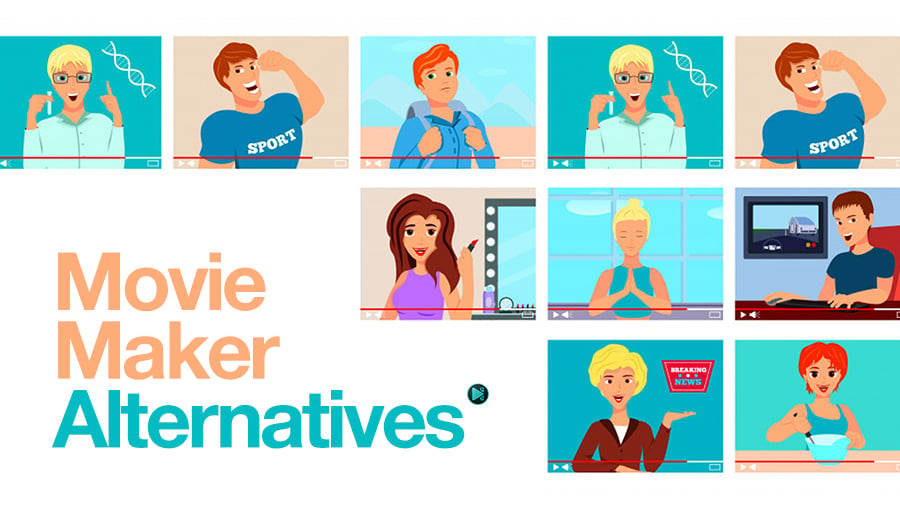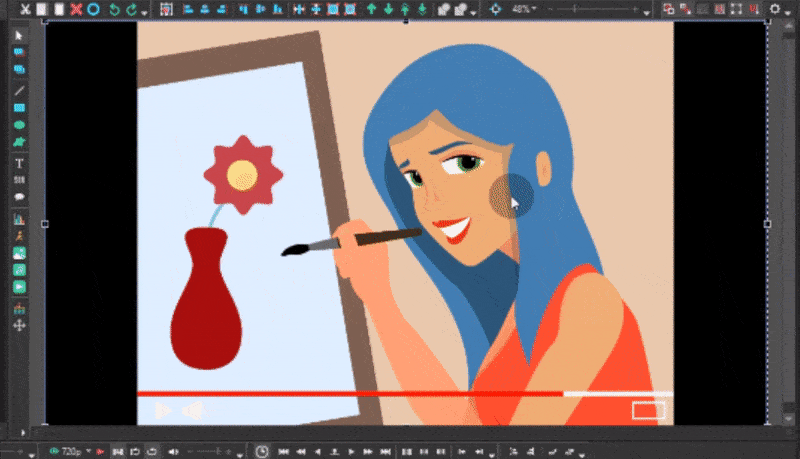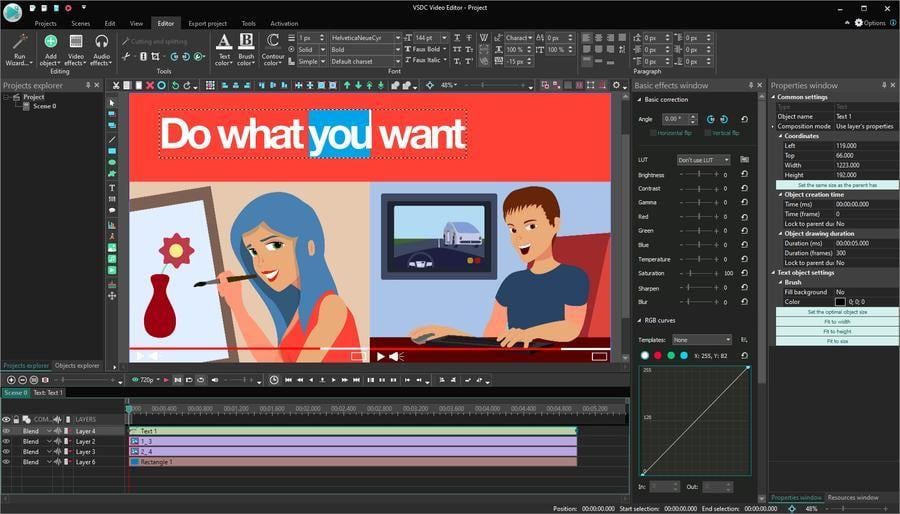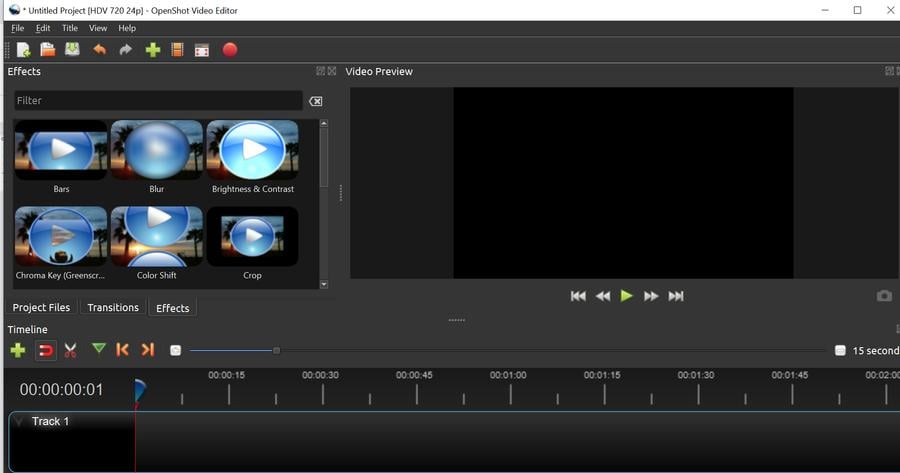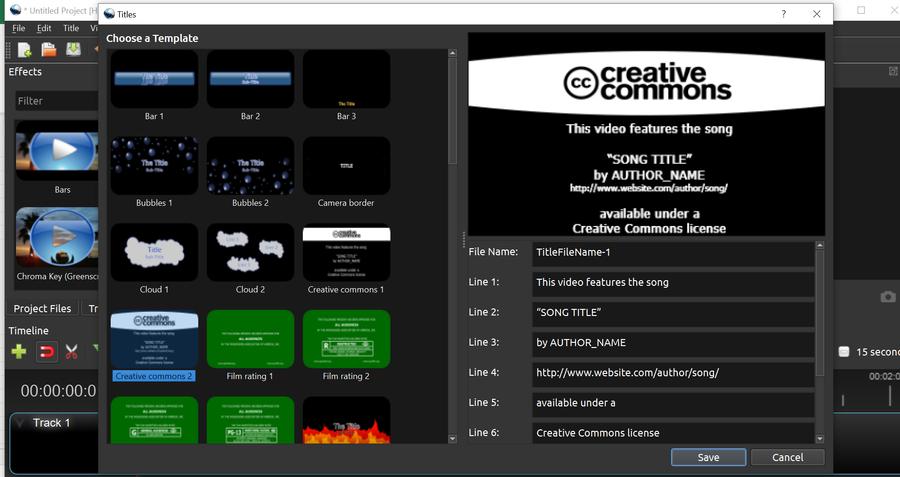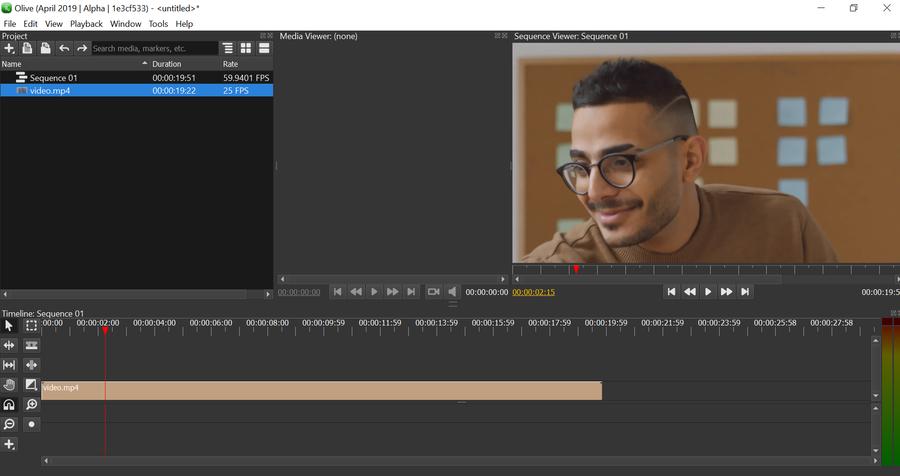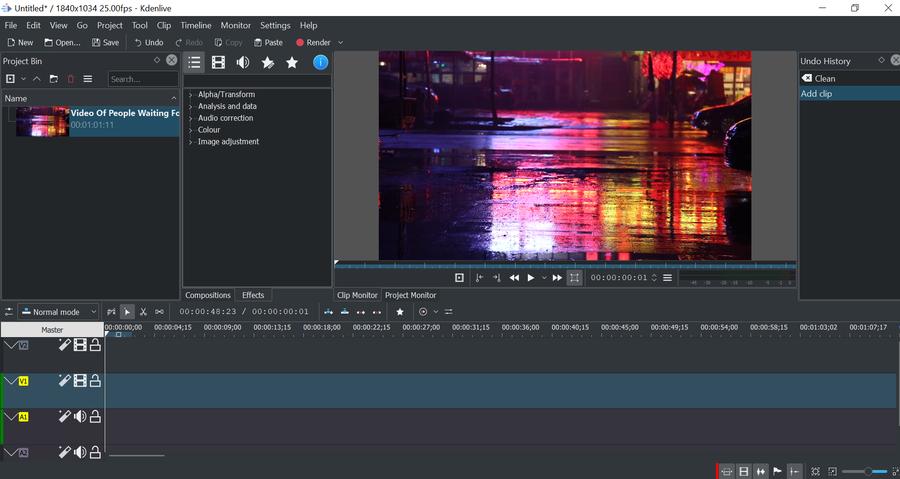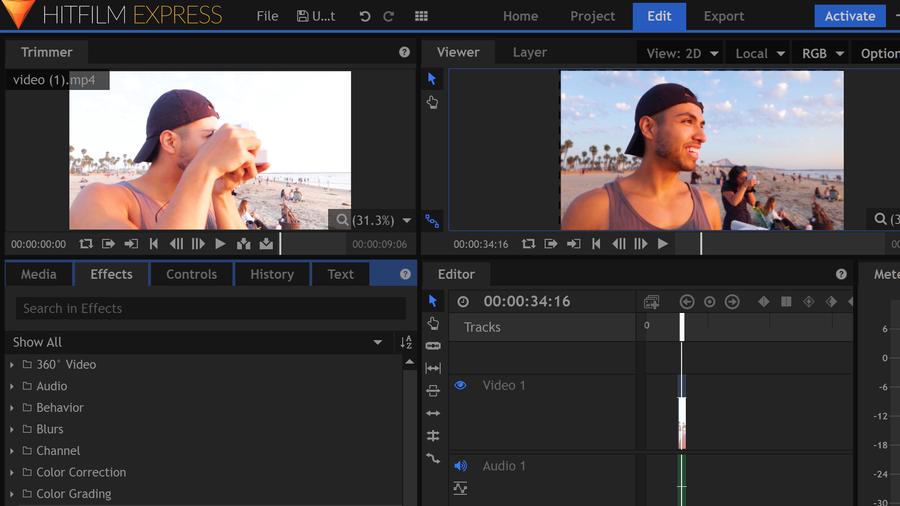Видеоредактор
Обработка видео любой сложности – от создания поздравительной открытки до презентации компании. Удаляйте, объединяйте видео фрагменты, применяйте визуальные и аудио эффекты, фильтрацию и коррекцию изображения, создавайте слайдшоу и добавляйте звуковые дорожки. Импорт и экспорт видео доступен во всех популярных форматах.
Видео конвертер
Данная программа предназначена для преобразования видео файлов из одного формата в другой. Поддерживаются почти все популярные видео форматы как на чтение, так и на запись. Кроме того, имеется возможность создания видео под конкретные мультимедийные устройства, такие как iPhone, Microsoft Zune или Archos. Программа очень проста в использовании, обладает современным интерфейсом и имеет все основные функции по работе с видео.
Аудио конвертер
Используя аудио конвертер, Вы сможете конвертировать аудио файлы из одного формата в другой. Поддерживаются все ключевые аудио форматы и кодеки. Также программа позволяет работать с плейлистами и мета-тегами файлов, имеется возможность экспортировать аудио из видео файлов и сохранять треки на компьютере в произвольном формате.
Аудио диск граббер
Эта аудио утилита предназначена для копирования аудио треков с компакт-дисков и сохранения их на компьютере в любом формате, какой Вы выберите. Поддерживаются практически все популярные аудио форматы и кодеки. Также поддерживается возможность получения информации о треках с FreeDB сервера, для автоматического переименования файлов и добавления в них мета-тегов.
Видео редактор
Видео конвертер
Аудио конвертер
Аудио граббер

Универсальность
Сразу несколько инструментов для обработки видео и аудио файлов в одном приложении.

Высокая скорость
Программы используют быстрые оптимизированные многопроцессорные алгоритмы.

Доступность
Наши продукты
доступны для бесплатной скачки на все компьютеры и устройства на базе ОС семейства Windows.
- В предновогодней суете так хочется завершить все дела и оставить заботы в у...
- Мы уверены, что изменения приводят к улучшениям, и без вашей поддержки они ...
- Вступление Программ для монтажа видео и создания визуальных эффектов в 20...
- Готовы к чему-то по-настоящему грандиозному? Рады представить вам вам обнов...
Новая версия VSDC позволяет обрабатывать изображения с помощью искусственного интеллекта, а также добавлять блики и капли дождя
16 мая 2023
С развитием социальных сетей мы всё чаще стали обращаться к быстрым решениям для обработки визуального контента. Новая версия бесплатного видеоредактора VSDC создана именно для того, чтобы вы могли мгновенно – буквально в один клик – превращать повседневные кадры в стильные видео.
Главные обновления VSDC 6.5.1 – это три долгожданных эффекта:
- Капли дождя
- Блики
- Блики Боке
Кроме того, начиная с версии 6.5.1 вы сможете стилизовать фото и видео с помощью нейросетей. Давайте подробнее рассмотрим новые инструменты.
Эффект солнечных бликов на видео
Эффект бликов на видео уже долгое время является одним из наиболее популярных запросов от подписчиков нашего YouTube канала. (Кстати, надеемся, вы уже подписаны на наш канал. А если нет, самое время это сделать.)
В ответ на многочисленные просьбы, эффект бликов был включен в версию 6.5.1. Вы найдёте его в меню Видеоэффектов под категорией OpenGL.
С помощью нового инструмента вы сможете создать имитацию мощного источника света, расположенного непосредственно в кадре или за кадром. Кроме того, блики позволят придать видео особую романтическую атмосферу, подчеркнуть конкретные объекты и создать эффект Голливудского кино.
Для достижения максимально реалистичного результата, эффект бликов в VSDC включает два уровня настроек. Во-первых, вы можете откорректировать расположение, размер и мощность источника света. А во-вторых, вы можете детально изменить вид самих бликов.
Эффект бликов Боке
Термин Боке (“Bokeh”) происходит от японского слова, означающего «расплывчатый» или «туманный», и используется для описания объекта, который находится вне фокуса.
В сфере монтажа Боке – это популярный эффект, достигаемый за счёт особой техники съёмки. Он включает использование ярких огней или вспышек на фоне, но на итоговом изображении они всегда вне фокуса. В результате объект съёмки получается на мягком расплывчатом фоне, сквозь который пробиваются огни круглой или другой геометрической формы.
Однако с новой версией редактора VSDC вам не нужно воссоздавать описанные условия съёмки, чтобы получить блики Боке. Стильный эффект добавляется в один клик, а сами блики можно мгновенно настроить в плане размера, цвета и формы.
Эффект капель дождя
Если с помощью эффекта бликов вы можете легко создать иллюзию хорошей солнечной погоды, то эффект капель дождя на видео, наоборот, поможет вам «испортить» погоду.
Новый инструмент включает два режима: «Капли дождя» и «Запотевшее стекло». Однако спектр настроек настолько широк, что вы сможете вы можете использовать его как для создания эффекта легкого тумана, так и для имитации замерзающих на стекле капель.
VSDC позволяет корректировать размер и плотность расположения капель, скорость, с которой они катятся по поверхности, и даже следы дорожек на стекле.
Обработка изображений с помощью искусственного интеллекта
Следующее обновление, заслуживающее внимание – шаблоны для обработки изображений и видео, созданные с помощью искусственного интеллекта. Этот инструмент, доступный в категории Спецэффектов, позволяет создать уникальные интерпретации ваших видео в стиле произведений великих художников или природных явлений.
Хотите знать, как выглядело бы ваше фото после кисти Ван Гога или Мунка? С новой версией VSDC вы сможете получить такой результат в один клик. В текущий релиз вошли более 20 шаблонов, включая «Звездную ночь», пламя, мозаику, блики и так далее.
Эффект “Полярные координаты”
Меню эффектов искажения пополнилось новым инструментом под названием “Полярные координаты”. Этот популярный эффект позволяет переводить прямоугольные координаты изображения в полярные, таким образом закручивая картинку в кольцо. Вы сможете применить его к фотографиям, видео, тексту и даже аудио эквалайзеру.
Как и остальные эффекты новой версии, “Полярные координаты” применяется в один клик, после чего вы сможете настроить детали. Наиболее популярный приём, для которого идеально подойдёт именно этот эффект - это превращение панорамного фото в сферическое изображение 360º.
Прочие улучшения
В дополнение к новым эффектам, VSDC 6.5.1 включает несколько менее существенных, но не менее долгожданных улучшений:
- Владельцы ПК с видеокартами AMD и Intel, использующие Pro версию редактора, теперь смогут экспортировать видео в два раза быстрее.
- Начиная с версии 6.5.1, инструменты для работы с текстом VSDC получат поддержку специальных символов языка хинди.
Вопросы по новой версии? Напишите нам на Этот адрес электронной почты защищен от спам-ботов. У вас должен быть включен JavaScript для просмотра.
Чтобы скачать новую версию VSDC, перейдите на официальную страницу редактора: www.videosoftdev.com/ru/free-video-editor.
Еще статьи...
- VSDC 6.3.8: эффект кадрирования и оптимизация работы редактора
- Видеоредактор VSDC, версия 6.3.5: обновленный таймлайн, эффекты из библиотеки VirtualDub, кривые тона и насыщенности
- VSDC: цветокоррекция на профессиональном уровне и инструменты для продвинутой анимации
- Рождественский релиз от команды VSDC: новый интерфейс и контрольные панели LUT

При помощи этой программы вы сможете записывать видео с рабочего стола и сохранять его на компьютере в различных форматах. В паре с видео редактором, программа идеально подходит для создания презентаций и демо-роликов.

Программа служит для захвата видео с внешних устройств и записи его на компьютер в произвольном видео формате. Вы сможете сохранять видео с видео тюнеров, веб-камер, карт захвата и прочих устройств.

"VSDC Free Video Editor is a surprisingly powerful, if unconventional video editor"
- PC Advisor

"This video editor gives you tons of control and editing power"
- CNet

"The editor handles many common formats and boasts a good deal of capabilities when it comes time to alter lighting, splice video, and apply filters and transitions in post production"
- Digital Trends